This post is (also) available in: Français
Introductie
Bereik journalisten, nieuwsenthousiastelingen en communicatieprofessionals met inzichtelijke persberichten & newsrooms met relevante en waardevolle content.
Met de introductie van Belga.share brengen we persberichtendistributie binnen in belga.press. Voorheen kon je daarvoor terecht bij ons PRpro-platform. Maar Belga.share is zoveel meer. Wat? Dat ontdek je hier.
Newsroom
Stel newsrooms in om persberichten te verzamelen van verschillende merken of onderwerpen die relevant zijn voor je organisatie of sleutelpersoon.
Maak een newsroom met een omslagafbeelding, een over-sectie en relevante links. Voeg eenvoudig documenten, media, perscontacten, evenementen & persdekking toe aan uw perspagina.
Publiceer deze zodat journalisten en andere geïnteresseerden je kunnen volgen en op de hoogte blijven van al je activiteiten
Hoe?
We hebben beheer en aanmaak van een newsroom zo intuïtief mogelijk gemaakt. Hieronder leer je stapsgewijs werken binnen een newsroom.
Een newsroom aanmaken
Kies in het centrale scherm voor de aanmaak van je eerste newsroom, of gebruik de knop links onderaan als je al een newsroom hebt. De wizard helpt je daarna door het creatieproces.
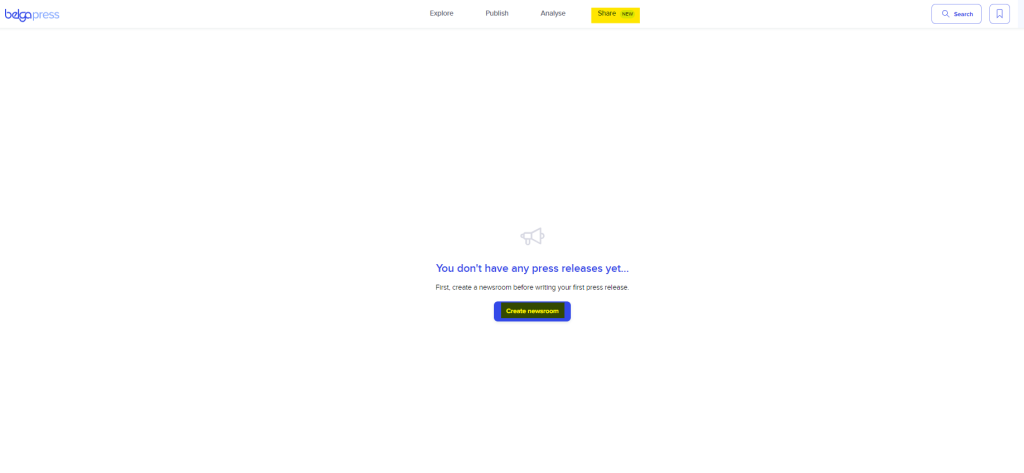
Noot: je kan, in functie van je abonnement, 1 tot meerdere newsrooms aanmaken. Dat kan zowel voor je organisatie, maar ook voor sleutelpersonen/experten binnen je organisatie. Heb je de limiet van het aantal newsrooms bereikt, dan verdwijnt de knop ‘create a newsroom’. Door eentje te verwijderen creëer je terug ruimte voor een nieuwe.
stap 1: kies een brand
Idem als bij newsletter kan je via brand je newsroom in je eigen huisstijl uitwerken. Kies daarvoor een beschikbare brand uit de lijst. Heb je er nog geen, maak dan onder ‘settings’ een nieuwe aan.
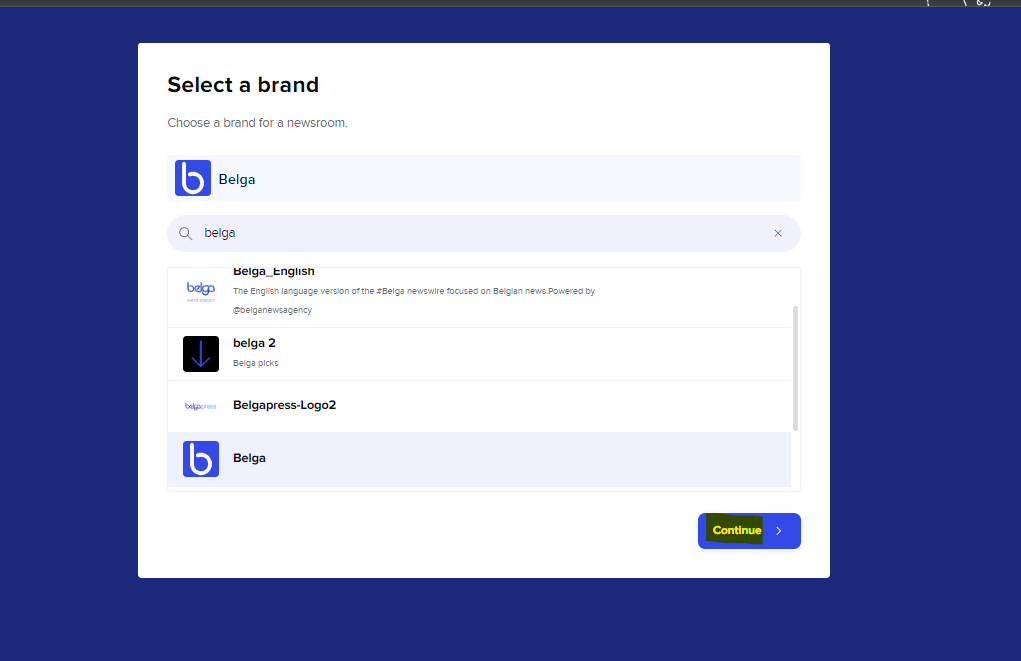
stap 2: kies één of meerdere talen
Kies de taal of talen van je newsroom. Later aanpassen kan nog altijd.
stap 3: kies een naam
Kies een naam voor je newsroom. Deze moet uniek zijn, want de naam bepaalt ook onder welke bron je persberichten achteraf opzoekbaar zijn via onze zoekmachine.
Is je gewenste naam niet meer beschikbaar? Geef dan een seintje aan ons support team op belgapress@belga.be. We bekijken dan of je deze alsnog kan gebruiken.
stap 4: kies topics
Binnen Belga.press verdelen we alle berichten onder in een beperkte set van 38 topics. Dit helpt onze gebruikers om doelgericht bepaalde onderwerpen te volgen. Je hebt er dus alle baat bij om de voor jou juiste topics te selecteren. Je kan er tot 5 selecteren
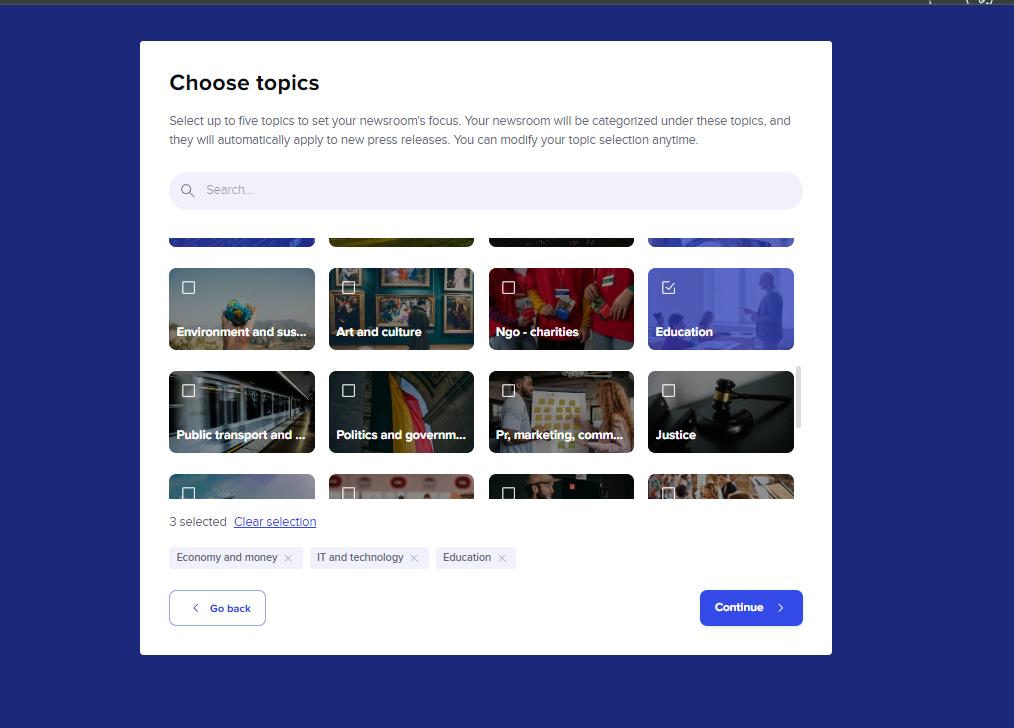
stap 5: samenwerking
Kies met wie je de newsroom wil beheren. Dat kan of enkel jezelf zijn, maar ook een selectie van collega’s binnen je eigen of zelfs een andere organisatie.
Je newsroom is nu aangemaakt! We raden je nu aan om eerst je newsroom verder in te richten. Deze staat immers nog niet live. Daarvoor dien je deze eerst te publiceren. Zolang dat niet het geval is kan je ook geen persberichten uitsturen!
Een newsroom aanvullen
Start met het aanvullen van de ‘about’-sectie en voeg rechts verder contactinfo toe. Dat kan je adres zijn, maar ook een link naar je website of social accounts. Niet tevreden met je cover image, pas deze dan hier aan.
Werk je met meerdere talen, dan kan je eenvoudig van taal wisselen via de knoppen rechtsboven. Om snelheid te winnen kan je ook data overnemen uit een andere taal.
Je kan hier ook de naam van je newsroom wijzigen. Let wel: hoe je opzoekbaar bent in de algemene search verandert hierdoor niet.
Zodra je vindt dat je newsroom toonbaar is aan het grote publiek en de belga.press gebruikers kan je je newsroom publiceren (knop rechtsboven). Op dat moment ben je als organisatie/sleutelpersoon zichtbaar voor de andere gebruikers. Zowel binnen belga.press via de kiosk→ newsrooms , maar ook op de publieke website www.belgashare.be (daarover verder meer)
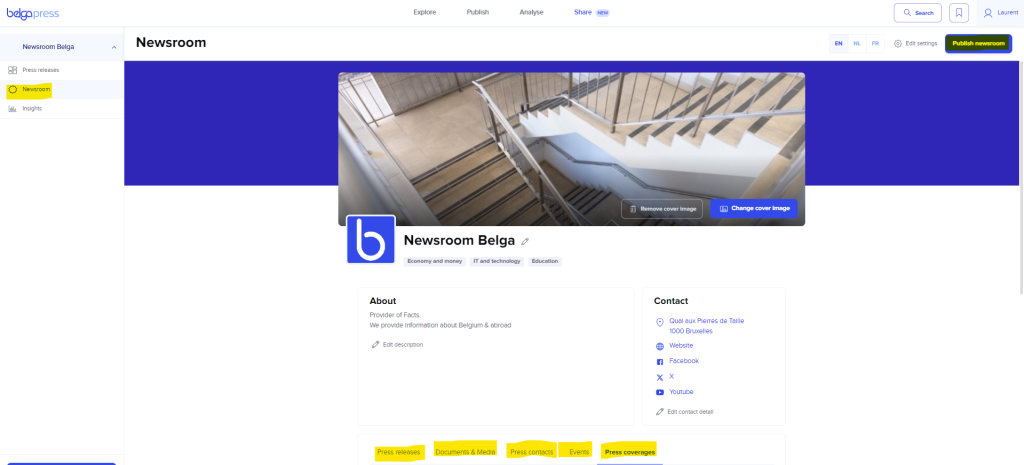
Press releases
Hier komen na publicatie al je persberichten terecht. Hoe je deze aanmaakt lees je in de sectie press releases verderop in deze handleiding.
Documents & media
Hier bundel je alle documenten, foto’s, video’s die relevant zijn voor de eindgebruikers van je newsroom. Dat kunnen jaarverslagen zijn, maar ook foto’s van een campagne…
Let wel: alles wat je hier uploadt is ook downloadbaar voor je doelpubliek.
We opteren hier doelbewust voor een organisatie per taal. Om te vermijden dat na verloop van tijd alles onoverzichtelijk wordt, kan je gebruik maken van folders. Je kan elk folder een naam geven, alsook een logo. Eens je structuur opgezet kan je starten met de upload van items of het toevoegen van video links.
Zorg voor elk geupload item dat de naam van de file ook meteen aangeeft wat de inhoud is. Momenteel kan je in het platform die naam niet wijzigen.
We organiseren de opgeladen bestanden/video links automatisch per type; Zo zijn ze sneller herkenbaar. Binnen elk sectie sorteren we de bestanden chronologisch, opdat telkens het meest recente item bovenaan staat.
Perscontacten
Beheer hier je perscontacten. Maak een of meerdere perscontacten aan voor gebruik binnen je newsroom of bij je persberichten. Vul voor elk contact de gewenste gegevens in en kies bij de taalafhankelijke velden of je deze persoon al dan niet permanent op je newsroom wil laten zien. Kies je niet voor deze optie, dan kan je de persoon uiteraard nog wel toevoegen als een contact bij een persbericht.
Een perscontact bewerken of verwijderen doe je via een klik op de 3 dots; Opteer dan voor ‘edit’ of ‘delete’. Let wel: bij het verwijderen van een perscontact doen we eigenlijk een soft delete opdat deze wel weg is uit je newsroom, maar niet bij eerder gepubliceerde berichten.
Events
Je kan hier je eigen events aanmaken en beheren.
Zodra je een event bewaart, bezorgen we alle info ook meteen aan onze redactie. Zo ben je er zeker van dat ook jouw event meteen Belga bereikt! Mogelijk wordt het dan ook ineens mee opgenomen in onze eigen editoriale agenda.
In tegenstelling tot andere delen in het platform kan je hier een event meteen ingeven voor elke taal binnen je newsroom.
Vul daartoe zowel de taalonafhankelijke als taalafhankelijke velden in. Kies contactperso(o)n(en) en verrijk je event met extra bijlages.
Zodra een event voorbij is publiceren we het standaard niet meer in je newsroom. Je kan het natuurlijk zelf terug ophalen via de slider ‘show past events’.
Press coverages
Voeg hier relevante belga.press berichten toe aan je newsroom. Je kan daarvoor eender welk artikel toevoegen uit bronnen waar je recht op hebt. Als belga.share abo klant zijn dat mimimaal de belga foto’s. Wens je meer bronnen? (en dus ineens een media monitoring pakket), neem dan contact op met belgapress@belga.be.
Artikels toevoegen doe je via labels. Ben je niet vertrouwd met het werken via labels, lees er dan meer over hier in de knowledge base. Eens een item gelabeld is, kan je het onder dit label toevoegen aan je newsroom. Om een aritkel te verwijderen klik je op het ‘delete’-icoontje rechts.
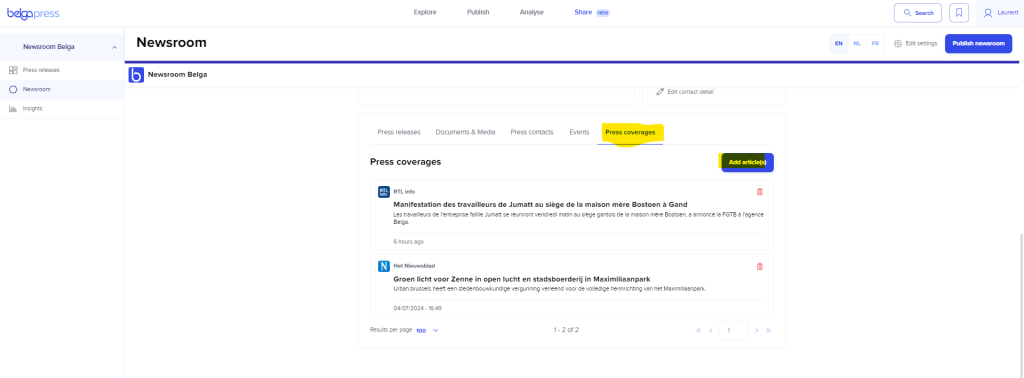
De eindgebruiker kan elk item minstens in snippet-vorm bekijken. Zij met een volwaardig abonnement (o.a. alle overheidsgebruikers en journalisten) zien de totaliteit van elk geselecteerd bericht.
Een newsroom beheren
Via de ‘edit settings’ rechtsboven kan je ten allen tijde de algemene instellingen van je newsroom wijzigen. Hier kan je bv een taal of topics toevoegen/verwijderen.. Ook kan je je newsroom helemaal verwijderen. In dit geval is deze niet langer meer zichtbaar voor de eindgebruiker. Eerder gepubliceerde berichten blijven wel nog in Belga.press gearchiveerd en doorzoekbaar.
Press releases
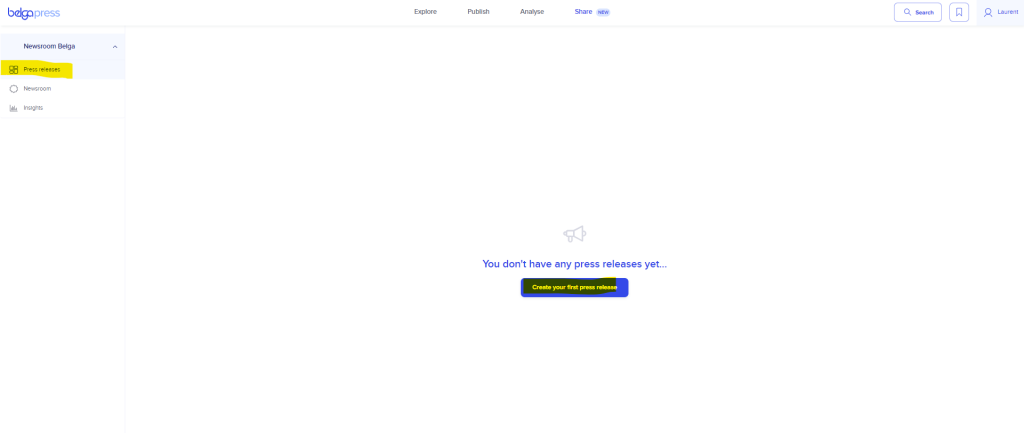
Je newsroom staat nu op punt. Tijd voor het uitsturen van je (eerste) persbericht!
Onder press releases vind je een overzicht van al je persberichten. Je krijgt voor elk bericht de titel te zien aangevuld met enkele nuttige info zoals aantal gekozen topics, – ontvangers, taal, publicatie- en updatedatum en de status van je bericht.
Zodra je aan een bericht begint krijgt het de status ‘draft’. Daarnaast heb je ook nog ‘scheduled’ , ‘published’ of ‘privately published’. Laatste in het geval van een verzending voor een beperkt publiek, maar daarvoor zo dadelijk meer.
Klik op een bericht om dit verder te bekijken of bewerken of start met de aanmaak van een nieuw persbericht. Je doorloopt daarbij een eenvoudige wizard.
In een eerste stap kies je de taal of talen van je persbericht. Je krijgt enkel die talen te zien waarvoor je ook een newsroom hebt.
In de volgende stap vul je voor elke gekozen taal de titel in.
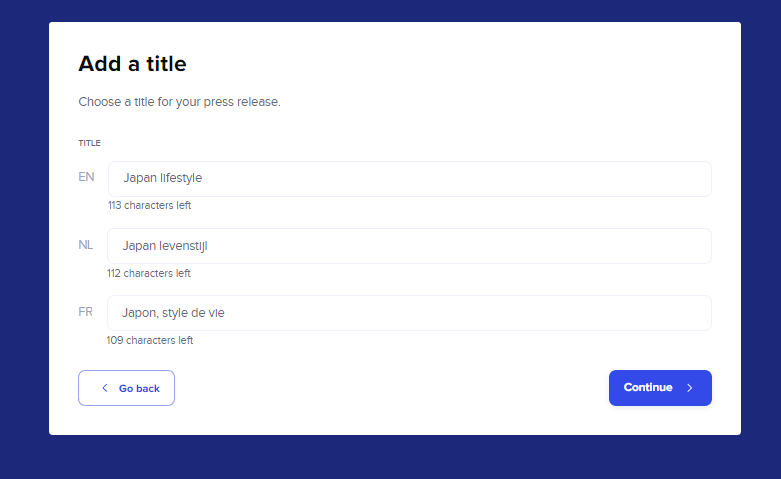
Kies vervolgens tot 5 topics die de inhoud van je bericht het best vatten. Standaard zijn dit de topics toegekend aan je newsroom, maar je bent vrij om dit aan te passen.
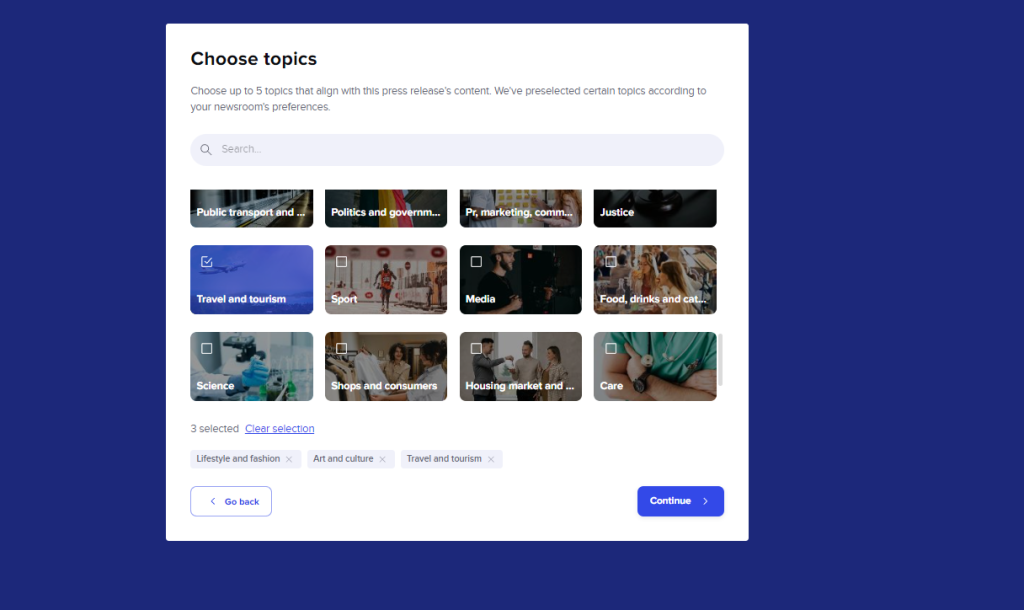
De basis van je persbericht is nu klaar. Nu is het kwestie van eerst de inhoud te vervolledigen, daarna je distirubiekanalen te bepalen om in laatste instantie het moment van uitsturen vast te leggen.
de inhoud
We raden je aan om elk persbericht uit te sturen met een cover image. Ervaring leert dat visueel rijke berichten meer worden gelezen! Dit is echter geen must.
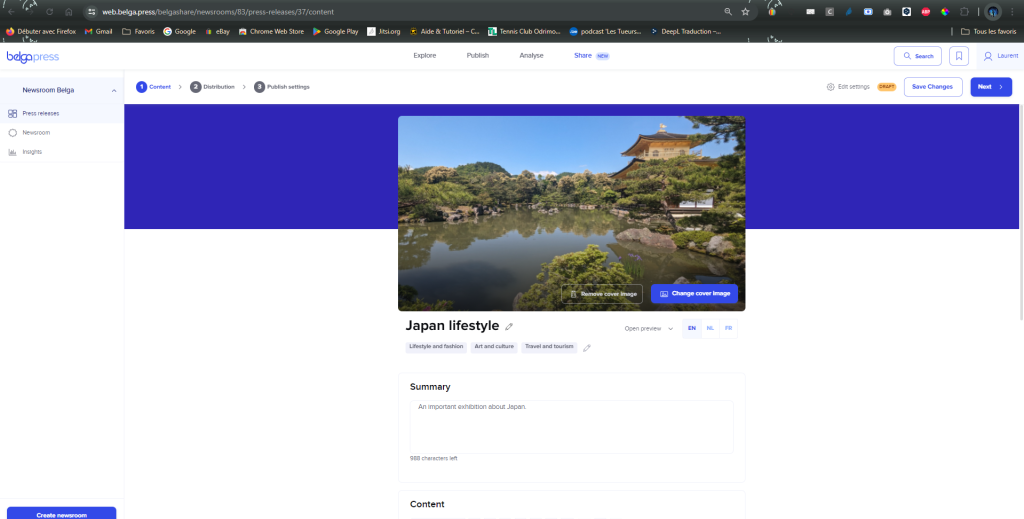
Desgewenst kan je titel en gekozen topics nog aanpassen via de edit-icoontjes.
Naast de titel vind je ook de taalversie terug waarin je werkt. Benieuwd hoe je persbericht er binnen het platform uitziet? Maak dan gebruik van de preview functionaliteit.
Vul vervolgens een samenvatting in, alsook de eigenlijke inhoud van je bericht. Dit deel van je persbericht kan je voorzien van html opmaak .
Voeg daarop documenten of media toe. Dit kan door bestanden op te laden en/of een video link mee te geven. Let ook hier op de bestandsnaam die je elk opgeladen bestand meegeeft.
Kies daarna 1 of meerdere contactpersonen en dan ben je klaar voor de volgende stap.
Klik daartoe op ‘Next’ of bewaar de wijzigingen mocht je ook nog met andere zaken bezig zijn.
distributie
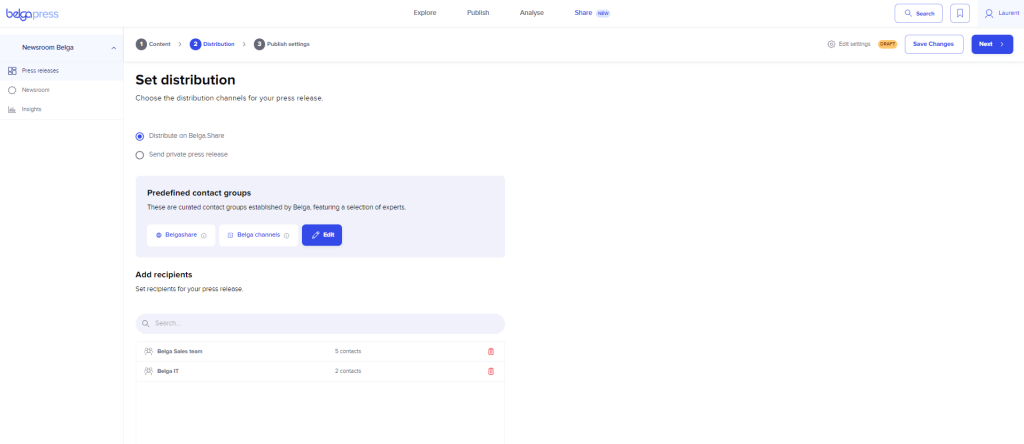
Her kan je kiezen voor een maximale distributie of heel gericht. In het laatste geval kies je voor de optie ‘send private release’. In dat geval is je persbericht enkel zichtbaar voor de contactpersonen/-groepen die je zelf uitkiest. Andere gebruikers in het platform of op de publieke website vinden je release niet terug.
Wil je later nog uitsturen naar een grotere groep? Dat kan. Open dan de reeds gepubliceerde release en kies dan in deze stap voor de eerste keuze: distribute on Belga.share. Je kiest dan voor een maximale verspreiding.
Deze houdt in dat je persbericht beschikbaar komt op de publieke website www.belgashare.be, je via de Belga wire rechtstreeks de andere redacties bereikt, en je bericht leeft binnen belga.press (via de kiosk, onder de gekozen topics, binnen zoekopdrachten/alerts…)
In beide type distributies kan je ervoor opteren om zelf ontvangers toe te voegen. Deze kan je beheren via contact management (hier). Dit kunnen groepen zijn, heel je organisatie, individuele contactpersonen of een combi ervan.
Tevreden over je doelpubliek. Dan kan je overstappen naar de laatste stap in het proces.
publish settings
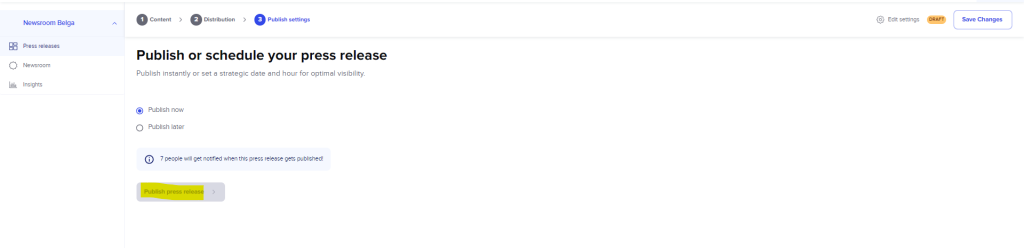
In deze laatste stap kan je ervoor kiezen om meteen te publiceren of om dit pas te doen op een tijdstip naar wens.
Bij de eerste optie druk je op de knop ‘publish press release’. Je communicatie zal dan na bevestiging in volgend scherm meteen vertrekken naar de gekozen kanalen. Je bericht kijgt ook de status ‘published’.
In het andere geval kies je het gewenste uur van publicatie en druk je op ‘schedule press release’. Je bericht krijgt dan de status ‘scheduled’ tot het aangeduide tijdstip.
Het bevestigingsscherm dat finaal volgt, geeft je nog een visueel overzicht of alles wel is ingevuld. Indien niet kan je nog terugkeren en wijzigingen aanbrengen. Indien alles in orde is dit het sein voor publicatie; Druk daartoe op ‘publish (anyway)’
Insights
Volg op hoe persberichten en newsrooms presteren.
In deze sectie bekijk je de belangrijkste statistieken voor je newsrooms en persberichten.
Verbeter in de loop van de tijd bereik en persaandacht door te experimenteren en de prestaties nauwlettend te volgen.
inzicht in het gebruik van je persberichten
We registreren op een gdpr-conforme manier elk relevant gebruik, of dat nu binnen belga.press is of op de publieke website belgashare.be.
Na een klik op insights merk je vooreerst de voornaamste kpi’s van je persberichten. Scroll je verder naar onderen heb je gelijkaardige gegevens voor je newsroom.
Je kan een aantal gemiddelden aflezen (en de delta’s tov 5 eerdere persberichten), nl op het vlak van gelezen berichten, open rate van de uitgestuurde mails en het aantal press pickups (zijnde hoeveel keer is je persbericht opgepikt in de media).
Daaronder lees je gericht de info over je eerste persbericht, wat je meteen kan vergelijken met je best presterende of meest recente berichten.
Onder your audience krijg je en inzicht over welke contactgroepen (eigen of die aangebracht door Belga) je berichten het meest succesvol zijn voor elk van bovenstaande kpi’s.
Wens je een overzicht van alle persberichten, klik dan op ‘view all’. Her kan je ook doelgericht een eerder gepubliceerd bericht opzoeken.
Een klik op een persbericht geeft je de specifieke details van dat bericht. Je krijgt een gedetailleerd inzicht in diverse parameters en ziet meteen ook meer details over wie je bericht heeft opgepikt. Je krijgt van elk aritkel minstens de snippet te zien; Heb je een volwaardig abonnement op de bron zie je uiteraard ook het detail. Voor meer vragen of info kan je hier terecht bij belgapress@belga.be.
Voor elk van je gekozen contacgroepen zie je het aantal reads en hoe je huidige bericht zich verhoudt tot de andere.
Helemaal onderaan de pagina krijg je een overzicht van het potentiële bereik van je persbericht. Dat varieert in functie van de door jou gekozen topics en ontvangers.
inzicht in het gebruik van je newsroom
Ook hier registreren we op een gdpr-conforme manier elk relevant gebruik.
Zo verkrijg je voor de laatste 7 of 30 dagen telkens een inzicht in je hoeveelheid unieke bezoekers, page views of volgers en of deze waarden verschillen ten opzichte van een vorige periode.
Verder op het dashboard zie je meer details per dag/week, alsook de impact van elk persbericht dat je uitstuurde. Onderaan vind je nog terug welke onderdelen binnen je newsroom meest werden aangeklikt.
Belgashare.be
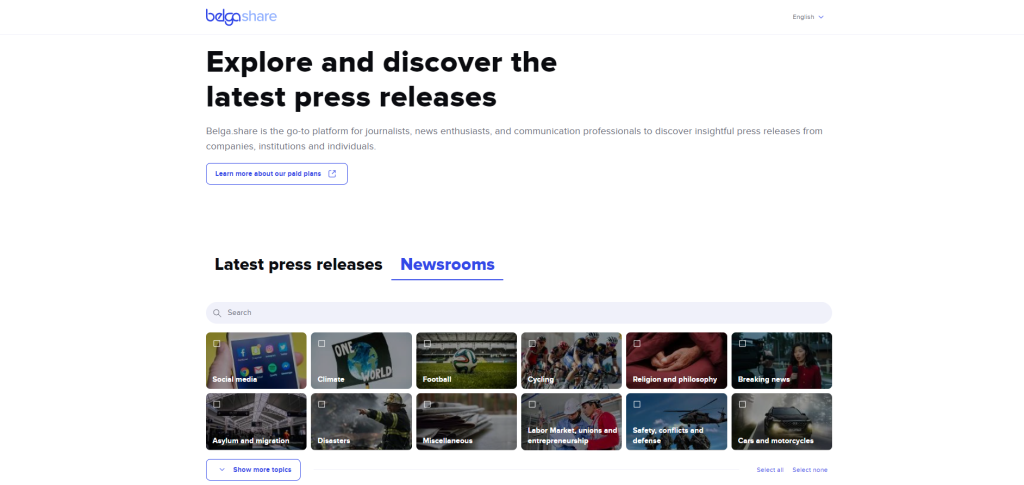
Je newsroom is uiteraard zichtbaar voor alle belga.press gebruikers binnen het platform, maar je hebt meteen ook een publieke vitrine. Deze vind je op www.belgashare.be.
We hebben hier bewust gekozen voor een minimale Belga.press branding, zodat je deze zelf kan promoten indien gewenst.
In een latere fase zal je eenvoudig ook de url van je newsroom kunnen personaliseren.We gebruiken daarvoor de techniek van een CNAME. Idem, wens je de newsroom onder te brengen in je eigen website of intranet, dan bieden we deze eenvoudig via een iframe aan.
De publieke site is doelbewust erg eenvoudig gehouden. Als gebruiker kan je kiezen voor een kijk op de laatste persberichten of op de newsrooms. Maak gebruik van de zoekbalk om gericht een newsroom/persbericht te zoeken of filter meteen op 1 of meerdere topics.
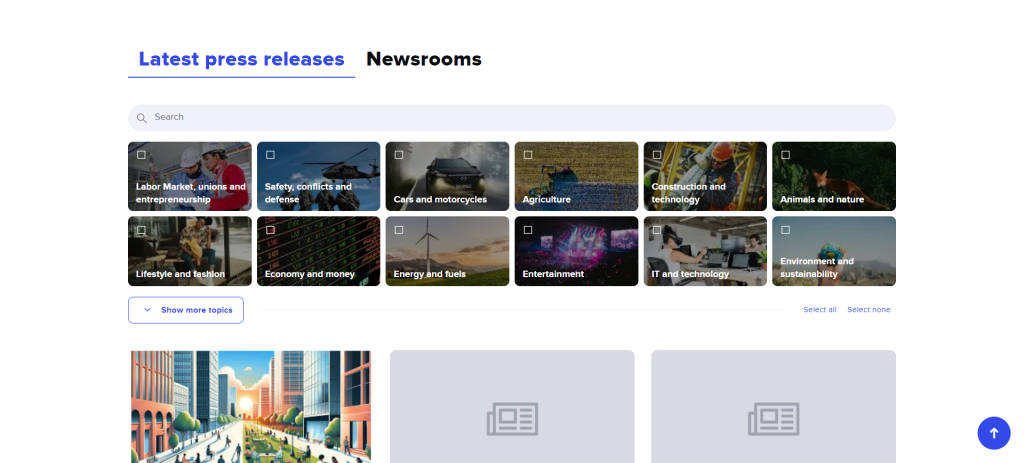
Heb je ergens in je newsroom foto’s of documenten (uit bv een persbericht of binnen de sectie documents & media), dan zijn die hier ook eenvoudig downloadbaar.
De visualisatie van zowel newsroom als persbericht is geheel in lijn met deze op belga.press zelf.
Merk dat we hier ook de niet belga.press gebruikers de kans geven om specifiek je newsroom te volgen of één of meerdere topics. Op die manier bereik je een nog ruimer publiek.
Wist je al dat?
Je als belga.share abo klant ook meteen volwaardig toegang hebt tot onze belga agenda en belgaimage.
Gebruik onze redactionele persagenda (dé referentie voor alle media in dit land) om jouw event op het best mogelijke moment in te plannen.
Een toegang tot belgaimage biedt je niet alleen een kijk op alle binnenkomende Belga fotoreportages, je kan de beelden ook gebruiken binnen je newsroom als item binnen je tab pers coverages of als cover image bij een persbericht. Wens je deze ook als download aan te bieden aan de gebruikers van je newsroom, koop deze dan apart aan via www.belgaimage.be.
